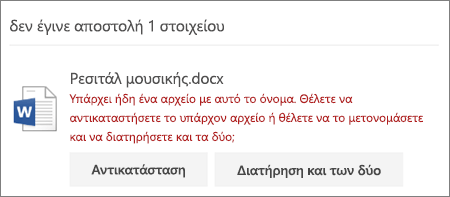Σε αυτό το άρθρο, θα βρείτε λύσεις για ορισμένα από τα μηνύματα σφάλματος που ενδέχεται να δείτε κατά την αποστολή αρχείων στην τποθεσία OneDrive.
Σημείωση: Εάν υπερβείτε τον χώρο αποθήκευσης της Microsoft, δεν θα μπορείτε να αποστείλετε, να επεξεργαστείτε ή να συγχρονίσετε νέα αρχεία (όπως το Άλμπουμ κάμερας) στο OneDrive. Μάθετε περισσότερα.
Αναπτύξτε μια ενότητα παρακάτω για να δείτε γενικά προβλήματα ή μηνύματα σφάλματος που ενδέχεται να λάβετε όταν προσπαθείτε να κάνετε αποστολή αρχείων από την τοποθεσία Web του OneDrive, μαζί με πιθανές λύσεις.
Σημαντικό:
-
Εάν υπερβείτε τον χώρο αποθήκευσης της Microsoft, δεν θα μπορείτε να αποστείλετε, να επεξεργαστείτε ή να συγχρονίσετε νέα αρχεία (όπως το Άλμπουμ κάμερας) στο OneDrive. Μάθετε περισσότερα.
-
Δεν είναι δυνατή η αποστολή φωτογραφιών στο OneDrive που έχουν βελτιστοποιηθεί για iCloud. Για να απενεργοποιήσετε τη βελτιστοποίηση, πατήστε Ρυθμίσεις > iCloud > Φωτογραφίες και καταργήστε την επιλογή Βελτιστοποίηση αποθήκευσης.
Μπορεί να λάβετε αυτό το μήνυμα για έναν από τους παρακάτω λόγους:
-
Παρουσιάστηκε πρόβλημα με το OneDrive. Προσπαθήστε να αποστείλετε το αρχείο ξανά.
-
Η σύνδεση με το OneDrive χάθηκε κατά τη μεταφορά αρχείων ή δεν έχετε εισέλθει στο OneDrive. Εισέλθετε στο OneDrive με τον λογαριασμό Microsoft που έχετε και, στη συνέχεια, προσπαθήστε να αποστείλετε το αρχείο ξανά.
-
Δεν έχετε δικαίωμα πρόσβασης στο αρχείο (μόνο για εταιρικούς ή σχολικούς λογαριασμούς). Εάν το αρχείο βρίσκεται σε διακομιστή, βεβαιωθείτε ότι μπορείτε να ανοίξετε το αρχείο και, στη συνέχεια, προσπαθήστε να το αποστείλετε ξανά. Για περισσότερες πληροφορίες σχετικά με την απόκτηση δικαιώματος πρόσβασης σε αυτό το αρχείο, επικοινωνήστε με το διαχειριστή του δικτύου σας.
-
Δεν έχετε δικαίωμα αποστολής του αρχείου στον φάκελο που έχετε επιλέξει. Επιλέξτε ένα φάκελο στον οποίο έχετε δικαίωμα επεξεργασίας και, στη συνέχεια, προσπαθήστε να αποστείλετε το αρχείο ξανά.
-
Ο τύπος αρχείου δεν υποστηρίζεται.
-
Οι φωτογραφίες μπορεί να έχουν αυτές τις συνήθεις μορφές: JPEG, JPG, TIF, TIFF, GIF, PNG, RAW. Ή μπορεί να έχουν λιγότερο συνηθισμένες μορφές: BMP, DIB, JFIF, JPE, JXR, EDP, PANO, ARW, CR2, CRW, ERF, KDC, MRW, NEF, NRW, ORF, PEF, RAF, RW2, RWL, SR2, SRW.
-
Τα βίντεο μπορεί να έχουν αυτές τις συνήθεις μορφές: AVI, MOV, WMV, ASF, MP4. Ή μπορεί να έχουν λιγότερο συνηθισμένες μορφές: 3G2, 3GP, 3GP2, 3GPP, M2T, M2TS, M4V, MP4V, MTS, WM, LRV. Μάθετε περισσότερα σχετικά με τις Μορφές βίντεο με δυνατότητα αναπαραγωγής στην τοποθεσία Web του OneDrive.
-
ΠΡΟΒΛΗΜΑ
Αυτό το πρόβλημα μπορεί να προκύψει εάν έχετε εισέλθει σε μια εφαρμογή Microsoft 365 με έναν λογαριασμό που δεν έχει δικαιώματα αποστολής αρχείων στο OneDrive.
ΛΥΣΗ
Επαναφέρετε την εφαρμογή ρυθμίσεων των Windows που είχε συνδεθεί με τον εταιρικό λογαριασμό μου, επανεγκαταστήστε την εφαρμογή OneDrive και επιλύθηκε το πρόβλημα.
-
Ακολουθήστε τα βήματα που αναφέρονται για να προσθέσετε το OneDrive ως υπηρεσία.
Εάν αυτό δεν έχει αποτέλεσμα, ίσως χρειαστεί να διαγράψετε τα παλιά διαπιστευτήρια του OneDrive, ακολουθώντας τα παρακάτω βήματα.
Ορισμένοι χρήστες ενδέχεται να αντιμετωπίζουν προβλήματα εισόδου στο OneDrive με διαπιστευτήρια που έχουν λήξει στον υπολογιστή.
ΠΡΟΒΛΗΜΑ
Δημιουργείται ένα διπλότυπο αρχείο με το όνομα του υπολογιστή σας να προστίθεται στο όνομα του αρχείου, για παράδειγμα:
-
book1.xlsx
-
Book1-Desktop-Computer. xlsx
ΛΥΣΗ
Windows:
-
Πατήστε το πλήκτρο με το λογότυπο των Windows + R για να ανοίξετε το παράθυρο διαλόγου Εκτέλεση.
-
Εισαγάγετε τη διαδρομή %localappdata%\Microsoft\OneDrive\settings και επιλέξτε OK.
-
Διαγράψτε το αρχείο PreSignInSettingsConfig.json.
Mac:
-
Από την αναζήτηση Spotlight, πληκτρολογήστε "κλειδοθήκη" και επιλέξτε "Πρόσβαση στην κλειδοθήκη". Εάν δεν μπορείτε να το βρείτε στο Spotlight, μεταβείτε στον φάκελο Βοηθήματα και ανοίξτε την Πρόσβαση στην κλειδοθήκη από εκεί.
-
Πραγματοποιήστε αναζήτηση για "OneDrive".
-
Διαγράψτε τα "Διαπιστευτήρια στο cache του OneDrive."
-
Εκτελέστε το OneDrive.
Εάν αυτές οι λύσεις δεν επιλύσουν το πρόβλημα, καταργήστε το OneDrive και εγκαταστήστε το ξανά:
Σημείωση: Δεν θα χάσετε αρχεία ή δεδομένα, εάν απενεργοποιήσετε ή καταργήσετε την εγκατάσταση του OneDrive στον υπολογιστή σας. Μπορείτε πάντα να αποκτήσετε πρόσβαση στα αρχεία σας, πραγματοποιώντας είσοδο στο OneDrive.com.
Για να αποστείλετε αρχεία σε ένα νέο φάκελο στο OneDrive, δημιουργήστε πρώτα τον φάκελο και, στη συνέχεια, αποστείλετε τα αρχεία σε αυτόν. Δεν είναι δυνατή η αποστολή αρχείων με μέγεθός 0 byte από την τοποθεσία Web του OneDrive.
Συμβουλή: Με την εφαρμογή OneDrive μπορείτε να αποστείλετε ολόκληρους φακέλους στο OneDrive χωρίς να χρειάζεται να μεταβείτε στην τοποθεσία Web του OneDrive.
Η πλήρης διαδρομή (μαζί με το όνομα του αρχείου) είναι πολύ μεγάλη. Η διαδρομή πρέπει να περιέχει λιγότερους από 442 χαρακτήρες. Συντομεύστε το όνομα του αρχείου ή το όνομα των υποφακέλων στο OneDrive ή επιλέξτε έναν υποφάκελο που είναι πιο κοντά στον φάκελο ανώτατου επιπέδου και, στη συνέχεια, προσπαθήστε να αποστείλετε το αρχείο ξανά.
Για αποστολή σε έναν συγκεκριμένο φάκελο: μεταβείτε στον φάκελο προορισμού και, στη συνέχεια, επιλέξτε Αποστολή.
Εάν χρησιμοποιείτε το Microsoft Edge ή μια πρόσφατη έκδοση κάποιου άλλου δημοφιλούς προγράμματος περιήγησης Web, μπορείτε να αποστείλετε αρχεία στο OneDrive με μέγεθος έως 250GB. Εάν χρησιμοποιείτε ένα παλαιότερο πρόγραμμα περιήγησης Web, το μέγιστο μέγεθος αρχείου είναι 300 MB.
Τα σημειωματάρια του OneNote που αποθηκεύονται στο OneDrive περιορίζονται σε 2 GB.
Συμβουλές:
-
Μπορείτε να αποστείλετε αρχεία με μέγεθος έως 250GB εάν χρησιμοποιείτε την εφαρμογή OneDrive. (Εάν πραγματοποιήσετε είσοδο με έναν εταιρικό ή σχολικό λογαριασμό, το μέγιστο μέγεθος αρχείου είναι 15 GB.)
-
Για τη μεταφορά μεγάλων αρχείων ή πολλών αρχείων, συνιστάται να προσθέσετε τα αρχεία στην εφαρμογή υπολογιστή του OneDrive αντί να χρησιμοποιήσετε το κουμπί Αποστολή στην τοποθεσία Web.
Εάν η αυτόματη αποστολή από την κάμερα δεν λειτουργεί ή αν αποστέλλονται μόνο ορισμένες εικόνες, ακολουθήστε τα παρακάτω βήματα:
-
Απενεργοποιήστε την αποστολή δεδομένων κάμερας στις ρυθμίσεις της εφαρμογής OneDrive (μπορείτε να βρείτε τα βήματα στους οδηγούς για τη χρήση του OneDrive για iOSή τουOneDrive για Android).
-
Μεταβείτε στην τοποθεσία Web του OneDrive και μετονομάστε τον φάκελο "Άλμπουμ κάμερας".
-
Βεβαιωθείτε ότι έχετε μια καλή σύνδεση δικτύου WiFi ή κινητής τηλεφωνίας.
-
Ενεργοποιήστε την αποστολή κάμερας για να επανεκκινήσετε την αποστολή όλων των εικόνων άλμπουμ κάμερας από την κινητή συσκευή σας στο cloud.
Συμβουλές:
-
Εάν υπερβείτε τον χώρο αποθήκευσης της Microsoft, δεν θα μπορείτε να αποστείλετε, να επεξεργαστείτε ή να συγχρονίσετε νέα αρχεία (όπως το Άλμπουμ κάμερας) στο OneDrive. Μάθετε περισσότερα.
-
Δεν είναι δυνατή η αποστολή φωτογραφιών στο OneDrive που έχουν βελτιστοποιηθεί για iCloud. Για να απενεργοποιήσετε τη βελτιστοποίηση, πατήστε Ρυθμίσεις > iCloud > Φωτογραφίες και καταργήστε την επιλογή Βελτιστοποίηση αποθήκευσης.
-
Βεβαιωθείτε ότι η Προσωπική θυρίδα σας είναι ξεκλείδωτη προτού επιχειρήσετε να αποστείλετε αρχεία σε αυτήν.
Αν δεν έχετε μια συνδρομή Microsoft 365, μπορείτε να προσθέσετε μόνο μέχρι τρία αρχεία στην Προσωπική θυρίδα σας. Αν διαθέτετε συνδρομή, μπορείτε να προσθέσετε όσα αρχεία θέλετε (μέχρι το όριο του χώρου αποθήκευσης).
Το αρχείο δεν θα αποσταλεί εάν δεν υπάρχει αρκετός διαθέσιμος χώρος αποθήκευσης. Για να δείτε τον χώρο αποθήκευσης που απομένει ή να αποκτήσετε περισσότερο χώρο αποθήκευσης, μεταβείτε στη Σελίδα του χώρου αποθήκευσης.
Εάν υπερβείτε τον χώρο αποθήκευσης της Microsoft, δεν θα μπορείτε να αποστείλετε, να επεξεργαστείτε ή να συγχρονίσετε νέα αρχεία (όπως το Άλμπουμ κάμερας) στο OneDrive. Μάθετε περισσότερα.
Το αρχείο μπορεί να είναι ανοιχτό σε άλλο πρόγραμμα. Αποθηκεύστε τις αλλαγές στο αρχείο, κλείστε το πρόγραμμα και, στη συνέχεια, προσπαθήστε να αποστείλετε το αρχείο ξανά.
Εάν το αρχείο βρίσκεται σε μια αφαιρούμενη συσκευή μέσων, όπως ένα CD ή μια μονάδα flash USB, το αρχείο ενδέχεται να μην είναι διαθέσιμο. Βεβαιωθείτε ότι η αφαιρούμενη συσκευή μέσων είναι σωστά συνδεδεμένη με τον υπολογιστή και, στη συνέχεια, προσπαθήστε να αποστείλετε το αρχείο ξανά.
Εάν προσπαθείτε να ανοίξετε ένα αρχείο από μια παλαιότερη έκδοση του Excel, μπορείτε να δοκιμάσετε πρώτα να ανοίξετε το Excel και, στη συνέχεια, να ανοίξετε το αρχείο από εκεί.
Εναλλακτικά, ίσως χρειαστεί να ορίσετε μια παλαιότερη έκδοση του Excel ως προεπιλεγμένη:
-
Στο πλαίσιο αναζήτησης της γραμμής εργασιών, πληκτρολογήστε Πλαίσιο ελέγχουκαι, στη συνέχεια, επιλέξτε το από τη λίστα αποτελεσμάτων ή επιλέξτε Enter.
-
Επιλέξτε Προγράμματα > Προεπιλεγμένα προγράμματα > Ορίστε τα προεπιλεγμένα προγράμματά σας.
-
Επιλέξτε την παλαιότερη έκδοση του Excel (για παράδειγμα, Excel 2016), επιλέξτε Ορίστε αυτό το πρόγραμμα ως προεπιλεγμένοκαι, στη συνέχεια, επιλέξτε OK.
Το αρχείο μπορεί να έχει μετακινηθεί, μετονομαστεί ή διαγραφεί πριν από την απόπειρα αποστολής του. Εντοπίστε το αρχείο και, στη συνέχεια, προσπαθήστε να το στείλετε ξανά.
Το όνομα του αρχείου περιέχει χαρακτήρες που δεν επιτρέπονται. Αλλάξτε το όνομά του, έτσι ώστε να μην αρχίζει ή τελειώνει με κενό, να μην τελειώνει με τελεία ούτε να περιλαμβάνει οποιονδήποτε από αυτούς τους χαρακτήρες: / \ < > : * " ? |
Αυτά τα ονόματα δεν επιτρέπονται για αρχεία ή φακέλους: AUX, PRN, NUL, CON, COM0, COM1, COM2, COM3, COM4, COM5, COM6, COM7, COM8, COM9, LPT0, LPT1, LPT2, LPT3, LPT4, LPT5, LPT6, LPT7, LPT8, LPT9.
Για να μετονομάσετε ένα αρχείο ή φάκελο πριν από την αποθήκευση ή την αποστολή, επιλέξτε το αρχείο ή τον φάκελο και πατήστε το πλήκτρο F2. Οι χρήστες Mac μπορούν να μετονομάσουν ένα αρχείο ή φάκελο επιλέγοντάς το και πατώντας το πλήκτρο "return".
Επιλέξτε Αντικατάσταση για να αντικαταστήσετε το υπάρχον αρχείο ή επιλέξτε Διατήρηση και των δύο για να μετονομάσετε το αρχείο που αποστέλλετε.
Σημείωση: Εάν ένα αρχείο δεν έχει επέκταση, δεν μπορεί να αποσταλεί σε μια θέση όπου υπάρχει ένας φάκελος με το ίδιο όνομα.
Κλείστε το αρχείο που προσπαθείτε να αντικαταστήσετε. Σε ορισμένες περιπτώσεις, μπορεί να είναι πιο γρήγορο να αποθηκεύσετε ή να κάνετε λήψη του αρχείου με νέο όνομα αρχείου, να διαγράψετε το αρχικό αρχείο και να μετονομάσετε το νέο αρχείο στο αρχικό όνομα αρχείου.
Χρειάζεστε περισσότερη βοήθεια;
Εάν έχετε κάποιο πρόβλημα που δεν αφορά την αποστολή, μπορεί να βρείτε βοήθεια σε αυτά τα άρθρα:
-
Πώς μπορείτε να ακυρώσετε ή να διακόψετε το συγχρονισμό στο OneDrive
-
Μη έγκυροι χαρακτήρες αρχείου και τύποι αρχείων στο OneDrive και το SharePoint
|
|
Επικοινωνήστε με την υποστήριξη Για βοήθεια σχετικά με το Λογαριασμός Microsoft και τις συνδρομές σας, επισκεφθείτεΒοήθειας για τον λογαριασμό και τις χρεώσεις. Για τεχνική υποστήριξη, μεταβείτε Επικοινωνήστε με Υποστήριξη της Microsoft, εισαγάγετε το πρόβλημά σας και επιλέξτε Λήψη βοήθειας. Εάν εξακολουθείτε να χρειάζεστε βοήθεια, επιλέξτε Επικοινωνία με την υποστήριξη για να μεταβείτε στην καλύτερη επιλογή υποστήριξης. |
|
|
|
Διαχειριστές Διαχειριστές θα πρέπει να προβάλουν τη Βοήθεια για διαχειριστές του OneDrive, το Κοινότητα τεχνολογίας του OneDrive ή να επικοινωνήσουν με τηνΥποστήριξη Microsoft 365 για επιχειρήσεις. |